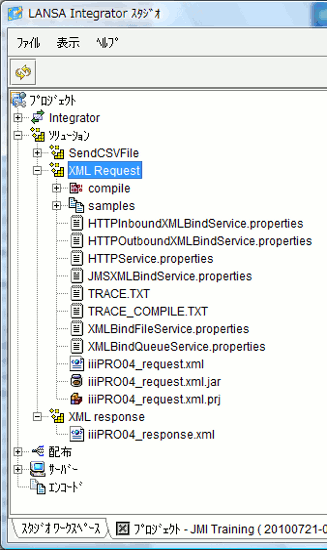ステップ4. iiiFN06サーバーのインバウンド(要求)バインディングを作成する
このステップでは、XMLバインディングウィザードを使用して、サーバーにインバウンド要求バインディングiiiPRO04_request.jarを作成します。このjarファイルは、サーバー・ファンクションが受け取るインバウンドXMLをバインドします。XMLからローカルLANSAフィールドへのマッピングを定義します。
1. プロジェクトの[ソリューション]ノードで[ソリューションの新規作成]メニュー・アイテムを選択します。
2. [ソリューションの新規作成]ダイアログが表示されます。
a. [ツール]ドロップダウンで[XMLバインディング ウィザード]を選択します。
b. [ソリューション グループ]ドロップダウンでXML Requestを入力または選択します。
c. [ファイル]入力フィールドにiiiPRO04_requestと入力します。[OK]をクリックします。
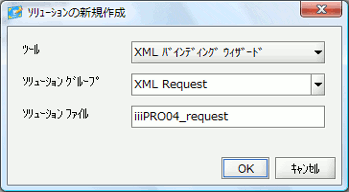
3. 新しいXMLプロジェクト・パネルが表示されます。ソースXMLファイルを選択するには、[参照]ボタンをクリックします。
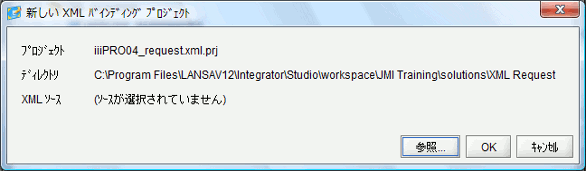
4. [開く]ダイアログが表示されます。
a. iiiPRO04_request.xmlファイルをクリックして選択します。
b. [開く]ボタンをクリックします。
c. [新しいXMLバインディング プロジェクト]ダイアログで[OK]ボタンをクリックします。
5. XMLバインディングウィザードのメイン・ウィンドウが表示されます。
a. [構成]タブを選択します。ここでは、バインディングに必要なJavaクラスのjarファイルへのパッケージ化を定義します。パッケージ名をcom.iiicompany.service.xmlに変更します。
b. インバウンドXML要求を処理するサーバーを作成するため、[インバウンド]チェックボックスをクリックします。新しい[インバウンド]タブが表示されます。
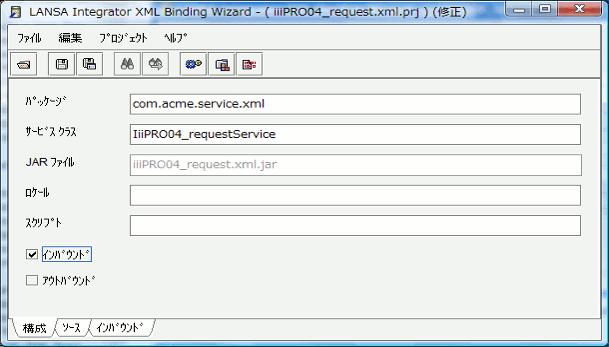
c. [ソース]タブを選択します。XMLソース・ファイルがプロジェクトに追加されます。
d. [インバウンド]タブを選択します。ここでは、フィールドをマッピングします。
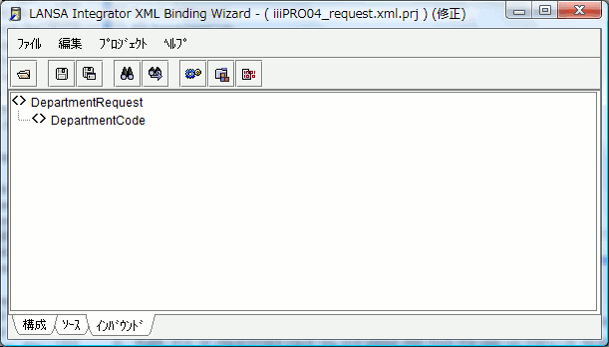
6. XMLタグDepartmentCodeをLANSAフィールドDEPTMENTに以下のようにマッピングします。
a. [インバウンド]タブを選択します。
b. ルート・タグDepartmentRequestを右クリックし、ポップアップ・メニューで[フラグメント]オプションを選択します。
c. Department Codeタグを右クリックして、ポップアップ・メニューで[編集]を選択します(またはこのタグをダブルクリックします)。
d. [フィールド属性]ダイアログで、[名前]にDEPTMENTと入力して[OK]をクリックします。
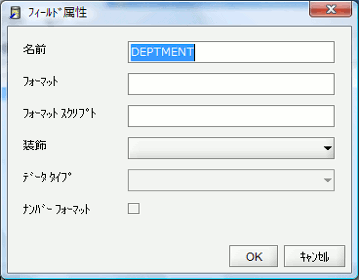
e. インバウンド・マッピングは以下のように表示されます。
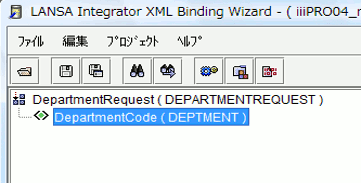
7. インバウンド要求バインディングを以下のように作成します。
a. [プロジェクト]メニューを選択して[ビルド]オプションを選択するか、 ボタンを使用します。
ボタンを使用します。
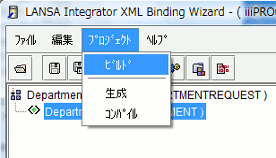
これでプロジェクトが生成されてコンパイルされ、インバウンド要求バインディングの実行に必要なjarファイルが作成されます。また、RDMLXで参照できるようにこのサービスの登録方法を示すテキスト・ファイルのサンプルも生成されます。サービスを使用するRDMLコマンドとRDMLXコマンドのサンプルを含むテキスト・ファイルも生成されます。
8. サービスが生成されてコンパイルされたことを確認するダイアログで[OK]をクリックします。

9. [ファイル]メニューで[上書き保存]オプションを選択します。[はい]をクリックしてプロジェクトを保存します。
10. XMLバインディングウィザードを終了します。
11. スタジオのプロジェクトに切り替えます。多くのフォルダーやファイルがXML Requestソリューションに追加されていることを確認します。